갤럭시 노트10+ 홈 화면 커스터마이징하기: 화면 레이아웃을 조정하는 팁
갤럭시 노트10+ 홈 화면을 커스터마이징하거나 화면 레이아웃을 조정하는 방법 삼성 갤럭시 노트10+를 소유하고 있다면 아름답고 생동감 넘치는 홈 화면에 익숙하실 것입니다. 하지만 마음껏 커스터마이징할 수 있다는 사실을 알고 계셨나요? 몇 가지 간단한 조정을 통해 홈 화 …
기사 읽기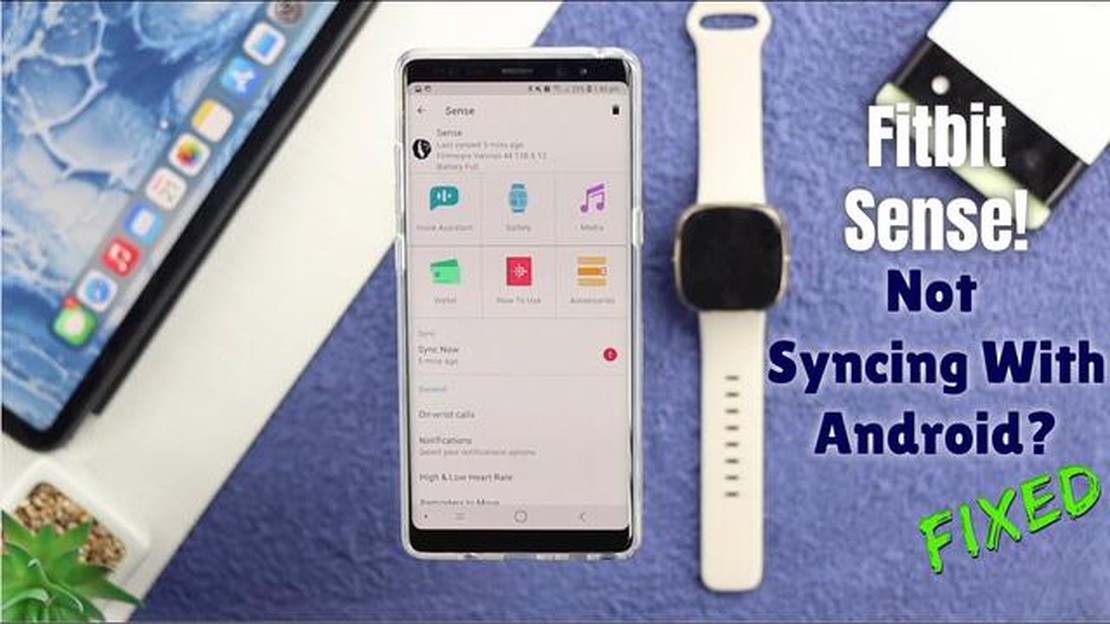
핏비트 센스는 사용자가 피트니스 활동을 추적하고 건강을 모니터링할 수 있는 인기 있는 스마트워치입니다. 그러나 일부 사용자는 Fitbit Sense 장치를 스마트폰 또는 컴퓨터와 동기화하는 데 문제가 발생할 수 있습니다. 핏비트 센스가 동기화되지 않는 문제가 발생하더라도 걱정하지 마세요! 이 문제를 해결하고 장치를 다시 동기화하기 위해 따를 수 있는 몇 가지 문제 해결 단계가 있습니다.
먼저, 핏비트 센스가 블루투스를 통해 스마트폰 또는 컴퓨터에 연결되어 있는지 확인합니다. 간혹 블루투스 연결이 약하거나 불안정하면 동기화가 되지 않을 수 있습니다. 두 장치가 가까운 거리에 있는지 확인하고 Fitbit Sense와 연결된 장치를 모두 재시작해 보세요.
다시 시작해도 문제가 해결되지 않으면 두 장치 모두에서 블루투스를 껐다가 다시 켜 보세요. 이렇게 하면 Fitbit Sense와 스마트폰 또는 컴퓨터가 새로 연결됩니다. 또한, Fitbit 앱 또는 웹사이트에서 업데이트를 확인하여 Fitbit Sense에 최신 펌웨어가 설치되어 있는지 확인하세요.
Fitbit Sense 동기화 문제가 발생하는 경우 몇 가지 일반적인 이유가 있을 수 있습니다. 다음은 문제를 해결하기 위해 취할 수 있는 몇 가지 문제 해결 단계입니다:
이러한 문제 해결 단계를 수행하면 Fitbit Sense의 동기화 문제를 해결할 수 있습니다. 문제가 지속되면 Fitbit 고객 지원팀에 문의하여 추가 지원을 받아야 할 수 있습니다.
Fitbit Sense가 동기화되지 않는 문제를 해결하기 위한 첫 번째 단계는 장치의 네트워크 및 블루투스 연결을 확인하는 것입니다. Fitbit Sense와 동기화하려는 장치가 동일한 Wi-Fi 네트워크에 연결되어 있는지 확인합니다. 모바일 장치를 사용하는 경우, 블루투스가 켜져 있고 장치가 페어링되어 있는지 확인합니다.
다음은 몇 가지 단계입니다:
또한, Fitbit Sense가 장치 범위 내에 있는지, 장치 사이에 연결을 방해할 수 있는 장애물이 없는지 확인합니다. 필요한 경우 장치에 더 가까이 다가갑니다.
네트워크 및 블루투스 연결이 안정적이고 올바르게 구성되면 다음 문제 해결 단계로 이동합니다.
함께 읽기: 2023년 닌텐도 스위치 자녀 보호 비밀번호를 잊어버렸을 때 대처 방법
Fitbit Sense가 제대로 동기화되지 않는 경우, 장치를 다시 시작하고 소프트웨어를 업데이트해 볼 수 있습니다. 따라야 할 단계는 다음과 같습니다:
함께 읽기: 하스스톤의 세계를 알아보세요: 인기 카드 게임 가이드7. 1. Fitbit Sense에서 소프트웨어 업데이트하기: . 8. 핏비트 센스가 Wi-Fi 또는 셀룰러 네트워크에 연결되어 있는지 확인합니다. 9. 스마트폰에서 Fitbit 앱을 엽니다. 10. 화면 왼쪽 상단 모서리에 있는 프로필 사진을 탭합니다. 11. 아래로 스크롤하여 “장치” 섹션 아래의 “Fitbit Sense"를 탭합니다. 12. “소프트웨어 업데이트"를 탭한 다음 “업데이트 확인"을 탭합니다. 13. 업데이트가 있으면 “다운로드 및 설치"를 탭합니다. 14. 업데이트가 완료될 때까지 기다립니다.
핏비트 센스를 재시작하고 업데이트한 후 스마트폰과 다시 동기화하여 문제가 해결되었는지 확인합니다. 문제가 지속되면 다른 문제 해결 단계를 시도하거나 Fitbit 지원팀에 문의하여 추가 지원을 받을 수 있습니다.
Fitbit 센스가 앱과 동기화되지 않는 일반적인 이유 중 하나는 호환성 문제 또는 권한 부족입니다. 이 문제를 해결하려면 아래 단계를 따르세요:
위의 단계를 수행하면 호환성 또는 권한 문제로 인해 Fitbit Sense가 동기화되지 않는 문제가 없는지 확인할 수 있습니다. 문제가 지속되면 Fitbit 지원팀에 문의하여 추가 지원을 받아야 할 수 있습니다.
핏비트 센스가 동기화되지 않는 이유는 여러 가지가 있을 수 있습니다. 먼저, 스마트폰에서 블루투스가 활성화되어 있고 핏비트 센스가 범위 내에 있는지 확인하세요. 또한, 핏비트 앱이 최신 상태인지 확인하고 스마트폰과 핏비트 센스를 모두 다시 시작하세요. 그래도 문제가 지속되면 Fitbit 지원팀에서 제공하는 지침에 따라 Fitbit 센스를 재설정해 보세요.
스마트폰에서 블루투스가 활성화되어 있는지 확인하려면 설정 메뉴로 이동하여 블루투스 옵션을 찾습니다. 켜져 있는지 확인합니다. 정확한 단계는 스마트폰 모델과 운영 체제에 따라 다를 수 있습니다.
핏비트 앱을 업데이트하면 최신 기능, 버그 수정 및 핏비트 장치와의 호환성을 확보할 수 있습니다. 새 업데이트에는 동기화 및 연결 관련 개선 사항이 포함되는 경우가 많으므로, 동기화 문제를 방지하려면 Fitbit 앱을 최신 상태로 유지하는 것이 중요합니다.
예. 인터넷 연결 상태가 좋지 않으면 Fitbit 센스 동기화에 영향을 미칠 수 있습니다. 인터넷 연결이 느리거나 불안정하면 동기화 프로세스가 느려지거나 완전히 실패할 수 있습니다. 성공적인 동기화를 위해 인터넷 연결이 안정적이고 신뢰할 수 있는지 확인하세요.
갤럭시 노트10+ 홈 화면을 커스터마이징하거나 화면 레이아웃을 조정하는 방법 삼성 갤럭시 노트10+를 소유하고 있다면 아름답고 생동감 넘치는 홈 화면에 익숙하실 것입니다. 하지만 마음껏 커스터마이징할 수 있다는 사실을 알고 계셨나요? 몇 가지 간단한 조정을 통해 홈 화 …
기사 읽기갤럭시 S23에서 고스트 터치 및 응답하지 않는 화면을 해결하는 방법 갤럭시 S23에서 고스트 터치와 응답하지 않는 화면이 발생하나요? 이 문제는 실망스럽고 기기의 사용성에 영향을 미칠 수 있습니다. 하지만 이 문제를 해결하고 휴대폰을 정상으로 되돌리기 위해 취할 수 …
기사 읽기이미지 검색을 역방향으로 하는 방법(4가지 쉬운 방법) 이미지 역방향 검색은 이미 가지고 있는 이미지를 쿼리로 사용하여 웹에서 유사한 이미지를 찾는 방법입니다. 이 방법은 이미지의 출처나 버전, 사진 속 사물에 대한 정보를 찾거나 자세한 정보를 찾아야 할 때 특히 유용 …
기사 읽기9 최고의 안드로이드용 와이파이 통화 앱 오늘날의 디지털 시대에는 안드로이드 기기에 안정적인 WiFi 통화 앱을 설치하는 것이 필수입니다. 집, 사무실, 여행 중 어디에서든 WiFi …
기사 읽기2023년 최고의 라이브 스트리밍 서비스, 푸보 TV 대 유튜브 TV 2023년에 라이브 스트리밍 서비스를 선택할 때 두 가지 이름이 자주 등장합니다: Fubo TV와 YouTube TV입니다. 두 플랫폼 모두 다양한 채널과 기능을 제공하므로 어떤 것이 가장 적합한지 …
기사 읽기LG X 충전이 더 이상 켜지지 않는 경우 수행 할 수있는 작업 (쉬운 수정) LG X Charge 스마트폰을 소유하고 있는데 갑자기 전원이 켜지지 않는다면 당황하지 마세요. 서비스 센터로 달려가거나 새 휴대폰에 돈을 쓰기 전에 시도해 볼 수있는 몇 가지 간단한 수정 …
기사 읽기